Stai certo che l'integrazione di Discord sbloccherà diverse nuove funzionalità
- L'uso di Discord su Xbox può probabilmente rendere la comunicazione più solida per i giocatori.
- L'utilizzo di Discord su Xbox significa godere di un un'esperienza audio più snella, è qualcosa che devi sapere dall'inizio.
- Questo post mostra i passaggi da seguire per utilizzare Discord su Xbox.
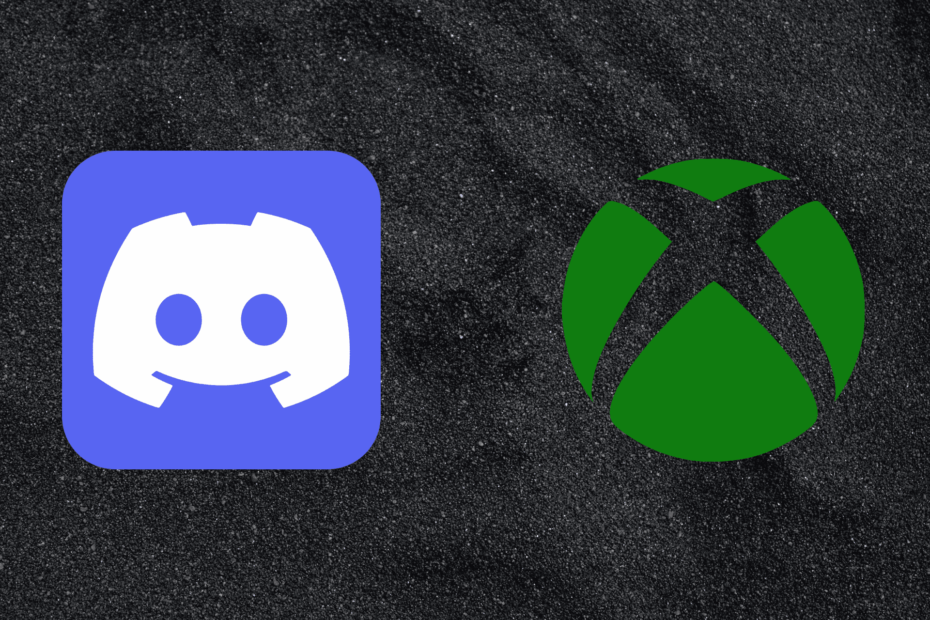
XINSTALLA FACENDO CLIC SUL DOWNLOAD FILE
Questo software riparerà gli errori comuni del computer, ti proteggerà da perdita di file, malware, guasti hardware e ottimizzerà il tuo PC per le massime prestazioni. Risolvi i problemi del PC e rimuovi i virus ora in 3 semplici passaggi:
- Scarica lo strumento di riparazione del PC Restoro che viene fornito con tecnologie brevettate (Brevetto disponibile qui).
- Clic Inizia scansione per trovare problemi di Windows che potrebbero causare problemi al PC.
- Clic Ripara tutto per risolvere i problemi che interessano la sicurezza e le prestazioni del tuo computer.
- Restoro è stato scaricato da 0 lettori questo mese
Discord è un'app gratuita di chat vocale, video e di testo che milioni di persone usano per parlare e uscire con le loro comunità e amici. Può essere utilizzato per molte cose, tra cui arte, progetti, viaggi di famiglia e supporto sanitario.
Molti utenti hanno chiesto di utilizzare Discord su Xbox. Come sappiamo, Discord ora può essere integrato con questa piattaforma poiché i servizi online di Xbox lo consentono. L'uso di Discord può probabilmente rendere la comunicazione più solida per i giocatori.
Continua a leggere questo post per scoprire come utilizzare Discord su Xbox.
Puoi usare Discord su Xbox?
Gli utenti possono utilizzare Discord per connettersi con amici e comunità. Puoi chattare con chiunque su Discord Xbox Series X tramite canali vocali o chiamate di gruppo.
L'integrazione di Discord sbloccherà nuove funzionalità come la chat vocale in-game, il passaggio da una chat all'altra, ecc. Inoltre, sarai in grado di vedere chi è in chiamata, regolare l'audio e ottenere un'esperienza audio più snella.
Come ottengo Discord su Xbox?
1. Accedi al tuo account Discord
Innanzitutto, inizia accedendo al tuo account Discord. Apri la pagina Web o l'app Discord, inserisci le tue credenziali e fai clic Login.
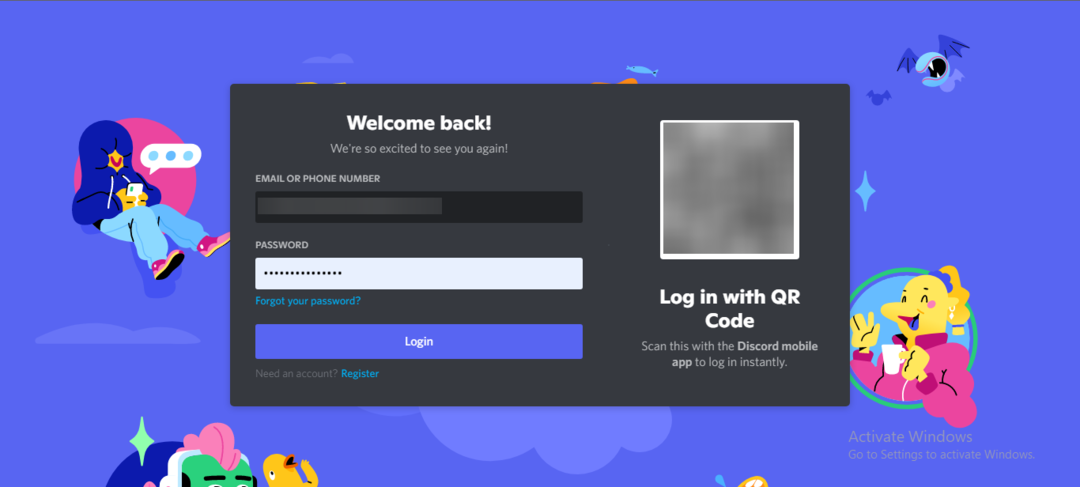
Supponiamo che tu non ne abbia uno, quindi crea il tuo account Discord. Puoi farlo raccogliendo un nome utente e una password. Una volta inserite tutte le credenziali, Discord invierà una mail all'indirizzo email registrato per verificarlo.
Diversi utenti si lamentano Discordia che causa un elevato utilizzo della CPU. Stai certo che la nostra guida ti mostra cosa fare se ciò accade.
- 10 migliori soundboard per Discord nel 2022 [Gaming, YouTube]
- Impossibile riattivare Discord nel browser: 4 modi per risolverlo rapidamente
- Discord non ha suono nel browser: 3 modi rapidi per risolverlo
- La discordia causa un elevato utilizzo della CPU: 4 modi per risolverlo nel 2022
- 3 modi per correggere l'errore del BIOS in DayZ [Soluzioni rapide]
2. Collega Discord a Xbox
- Apri l'app Discord sul tuo dispositivo.
- Clicca su Comunità e seleziona Impostazioni dell'account.
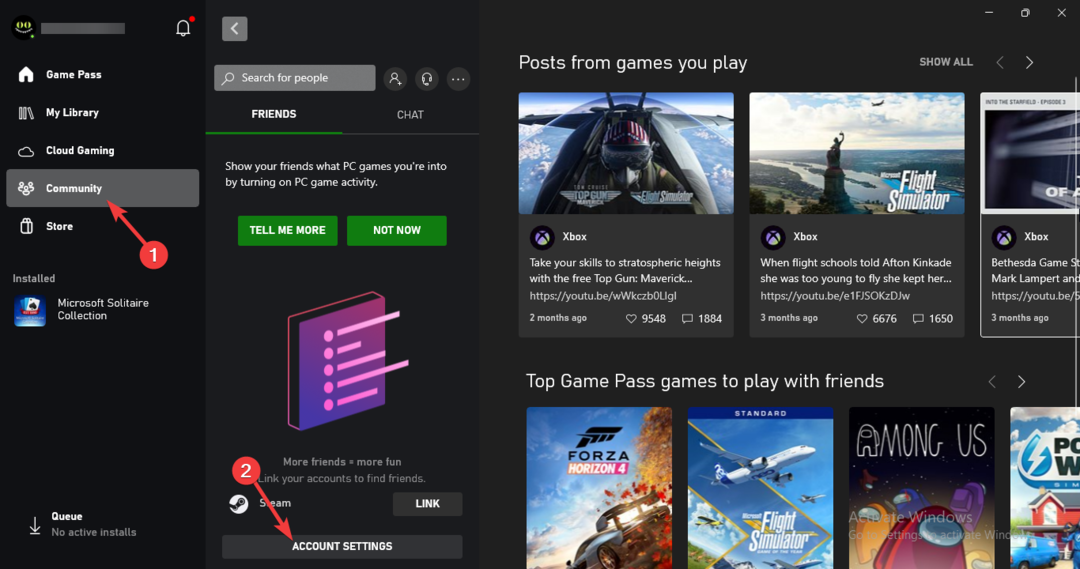
- Scorri verso il basso e clicca su Link accanto a Discord.
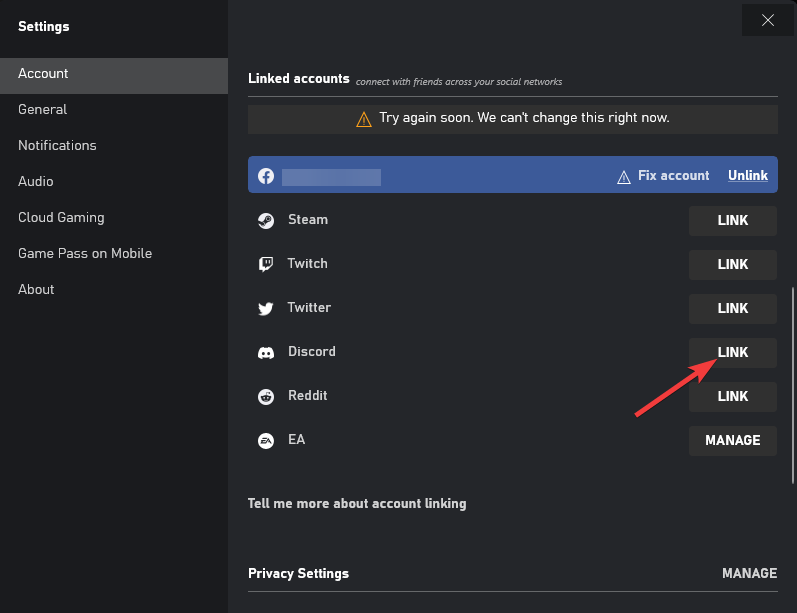
- Ora verrai reindirizzato a una pagina che ti chiede di autorizzare Xbox ad accedere al tuo account Discord.
- Clicca su Autorizzare, ed è fatto.
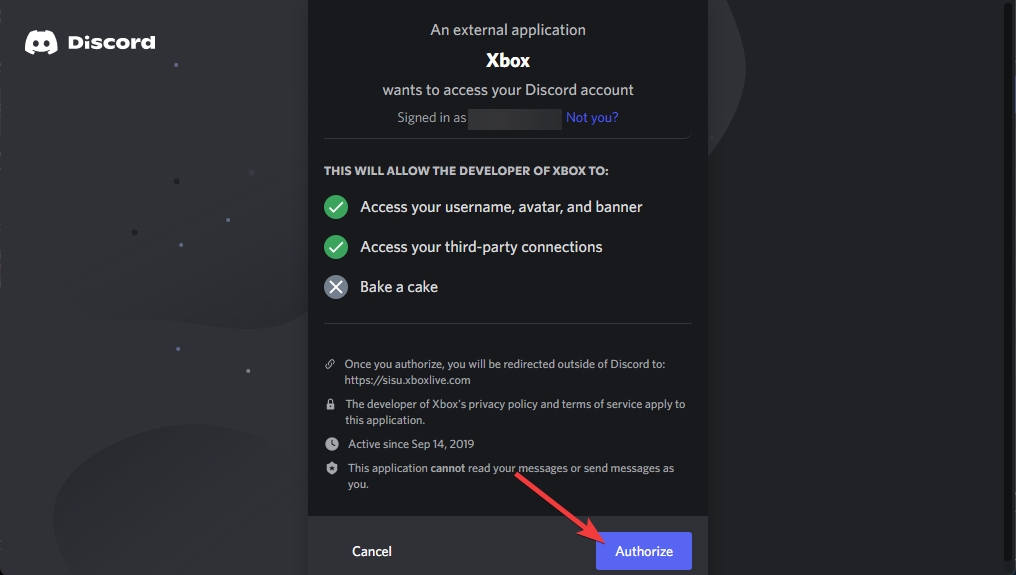
3. Goditi l'integrazione
Sembra bello avere entrambi i tuoi profili collegati tra loro. Tuttavia, l'utilizzo di questa integrazione è minimo. L'integrazione è ormai disponibile da anni e non si sa se la situazione potrebbe migliorare.
Tuttavia, la ricca presenza di Discord su Xbox aiuterà comunque a coordinare le tue sessioni di gioco. Come sappiamo, la comunicazione è una parte importante del motivo per cui Discord ha guadagnato la sua popolarità. Tuttavia, gli utenti potrebbero riscontrare alcuni errori durante l'utilizzo di questa integrazione multipiattaforma.
Ecco come potresti usare Discord su Xbox. Ci auguriamo che i passaggi sopra menzionati siano stati di aiuto.
Se hai ancora problemi, sentiti libero di commentare di seguito. Siamo ansiosi di sentirti.
 Hai ancora problemi?Risolvili con questo strumento:
Hai ancora problemi?Risolvili con questo strumento:
- Scarica questo strumento di riparazione del PC valutato Ottimo su TrustPilot.com (il download inizia su questa pagina).
- Clic Inizia scansione per trovare problemi di Windows che potrebbero causare problemi al PC.
- Clic Ripara tutto per risolvere i problemi con le tecnologie brevettate (Sconto esclusivo per i nostri lettori).
Restoro è stato scaricato da 0 lettori questo mese
![Come integrare ChatGPT con Discord [+ 5 suggerimenti intelligenti]](/f/a2955b4f98f31c018a8f4fffc3d85ace.png?width=300&height=460)
![3 migliori app Discord Call Recorder [mobile e desktop]](/f/d52b1ba4a1e13795fad59fb024963422.png?width=300&height=460)
